Проверенные и проверенные способы конвертировать GIF в WebM
GIF-файлы завоевали популярность среди многих пользователей социальных сетей. Причина такого ажиотажа в возможности выражать более сильные и искренние эмоции при общении в Интернете. GIF обязательно похлопает вас по спине, будь то забавный танец кота, выражение разочарования по какому-либо поводу или виртуальные объятия вашим близким.
Независимо от того, насколько интересны эти движущиеся изображения, бывают случаи, когда вам будет трудно просмотреть GIF-файл в окне сообщения или на странице. Чтобы исправить это, вам нужно преобразовать GIF в WebM.
Узнайте больше здесь, когда мы рассмотрим лучшие конвертеры, которые вы можете попробовать, чтобы изменить GIF на WebM.
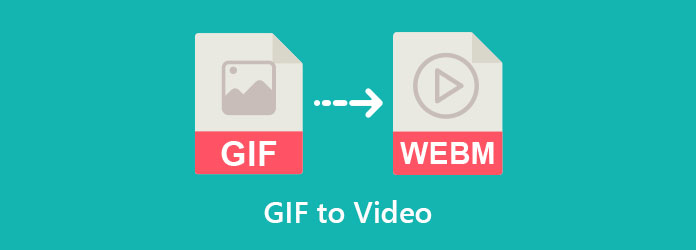
Без лишних слов, начнем с Видео конвертер Ultimate. Многие люди знают эту настольную программу благодаря ее скорости преобразования, которая в 70 раз выше, чем у любых других конвертеров на рынке. Более того, вы можете создавать выдающиеся и профессионально сделанные видео с помощью Video Converter Ultimate.
С другой стороны, если у вас дома есть личные DVD-диски, эта программа поможет вам скопировать видео и сохранить их на своем устройстве.
Помимо всего прочего, он содержит набор инструментов с 16 другими функциями, которыми вы можете воспользоваться, такими как удаление водяных знаков, компрессор видео, объединение видео и даже создание GIF. Ну, вы не ослышались! Теперь выполните следующие действия, чтобы преобразовать GIF в Webm.
Установите Видео Конвертер Ultimate
Прежде всего, на вашем устройстве должна быть установлена программа. Отметьте Бесплатная загрузка кнопки ниже, затем после этого запустите программу и следуйте инструкциям мастера установки.
Импортируйте GIF-файл в программу.
Импорт целевого GIF-файла — это следующее, что вам нужно сделать после запуска программы. Для этого нажмите значок «Плюс» в центре интерфейса. Затем появится папка вашего компьютера и выберите файл > Открыть. Вы узнаете, что он уже добавлен, когда появится миниатюра вашего GIF-файла.
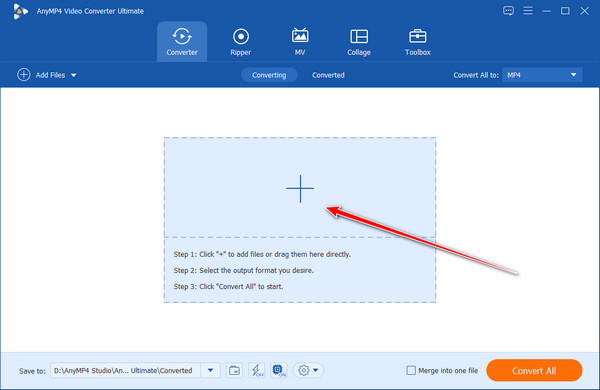
Установите выходной формат
Теперь опустите Конвертировать все в Вкладка для установки формата вывода. Перейти к видео раздел и отсканируйте доступные форматы слева. Когда вы найдете ВебМ, выберите его и желаемое качество.
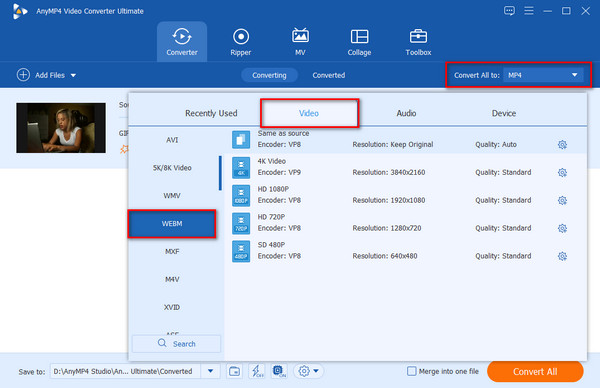
Нажмите, чтобы конвертировать
Наконец, проверьте детали, показанные на экране. Если все настроено, нажмите кнопку Конвертировать все кнопку и дождитесь завершения процесса.
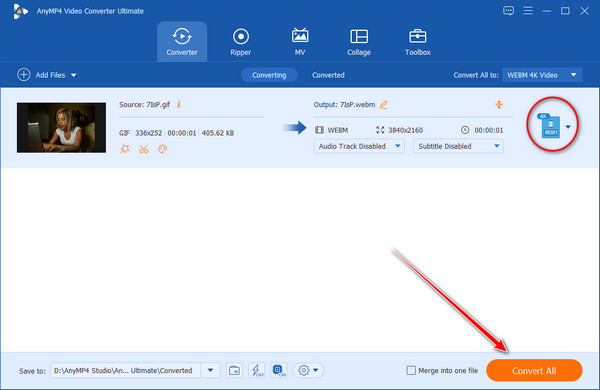
Большую часть времени мы знаем только о настольных и онлайн-конвертерах. Но знаете ли вы, что существует текстовое программное обеспечение для преобразования GIF в WebM? Это называется FFmpeg! Более того, эта кроссплатформенная программа умеет редактировать, вырезать, запиши свой звук и видео файлы
Не беспокойтесь, если вы не знаете, как использовать этот инструмент. Ниже приведены шаги, которым вы можете следовать.
Во-первых, вам нужно загрузить программу FFmpeg и установить ее на свое устройство.
Затем перейдите в каталог файлов, где находится ваш GIF-файл. В адресной строке введите КМД и нажмите Входить на вашей клавиатуре.
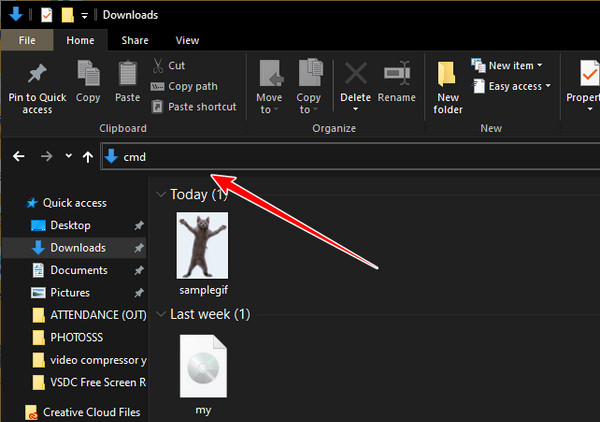
Когда появится панель команд, введите следующую команду:

Обратите внимание, что слова, выделенные жирным шрифтом на рисунке, — это имя файла GIF, который будет преобразован для этого примера. Итак, измените это жирное слово и укажите название вашего GIF-файла. Во избежание опечаток указывайте только короткие имена.
После добавления команды нажмите Enter. Вот и все! Вы должны увидеть окончательный результат вашего gif-файла в формате WebM.
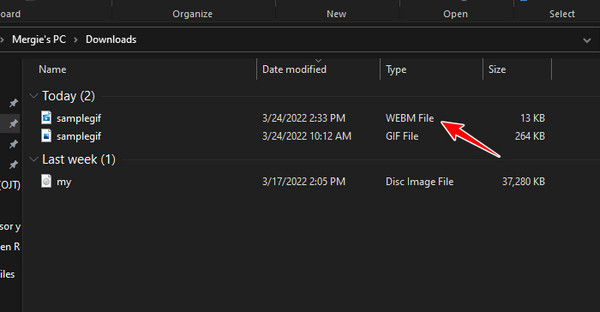
Действительно, видеть почти полное хранилище — одна из любимейших неприятностей, с которыми сталкиваются люди. К счастью, все еще существует облачное программное обеспечение, которое может конвертировать GIF в WebM. Onlineconvertfree — это веб-приложение, к которому вы можете получить доступ в любой поисковой системе и даже на своем мобильном телефоне. Он поддерживает 250 форматов, включая ВебМ и MP4. Кроме того, для использования этого инструмента не требуется никаких предварительных условий, даже если вы используете бесплатную версию Onlineconvertfree. Однако вам нужно только набраться терпения, так как вам придется иметь дело со всплывающей рекламой на экране.
Ниже описано, как превратить GIF в формат WebM.
Сначала введите название программы в строке поиска и нажмите Входить чтобы загрузить страницу. После этого выберите вкладку «Выбрать файл».
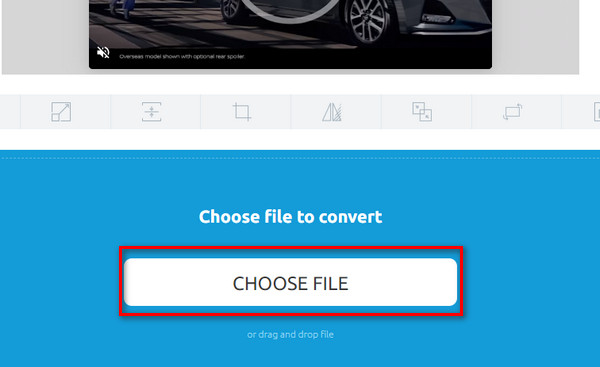
Теперь выберите GIF-файл, который вы хотите конвертировать из своих файлов. Кроме того, вы можете перетащить GIF-файл, если вы используете компьютер или ноутбук. В зависимости от вашего интернет-соединения подождите некоторое время, пока начнется процесс загрузки.
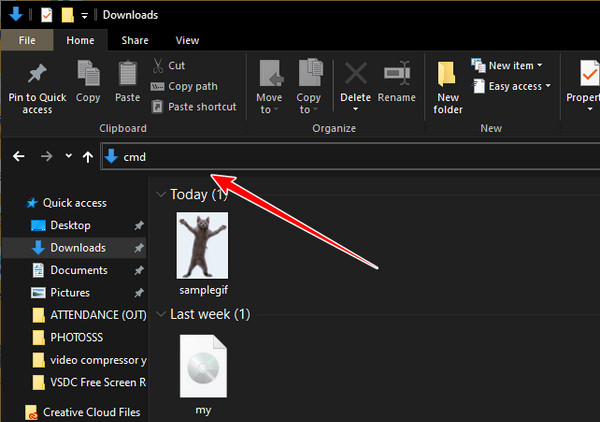
Когда ваш GIF-файл будет загружен, раскройте список КОМУ > Видео и выбери ВЭБМ. Ударь Добавить больше файлов кнопка для конвертации более одного GIF. Кроме того, если вы не хотите устанавливать выходной формат для ваших файлов индивидуально, используйте Конвертировать все в.
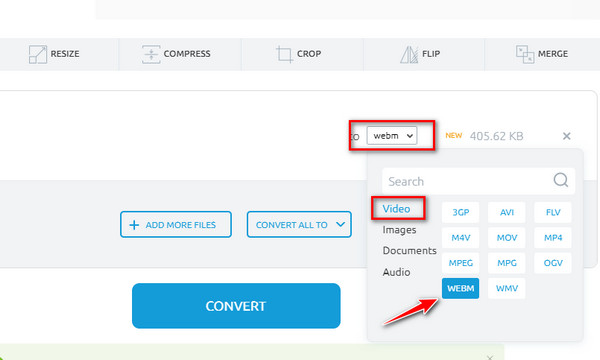
Обратите внимание, что слова, выделенные жирным шрифтом на рисунке, — это имя файла GIF, который будет преобразован для этого примера. Итак, измените это жирное слово и укажите название вашего GIF-файла. Во избежание опечаток указывайте только короткие имена.
Когда закончите, нажмите «Конвертировать» и дождитесь завершения процесса. Программа уведомит вас о статусе вашего файла и нажмет Скачать сохранить.
Могу ли я конвертировать несколько файлов GIF в WebM в пакетном режиме?
Определенно да! Если вы конвертируете все файлы GIF одновременно, вы можете сделать это, найдя инструмент с функцией пакетного преобразования.
Что такое формат WebM?
WebM — это контейнер видеофайлов, который считается бесплатным. Как следует из названия, этот формат подходит для обмена видео через Интернет. Если вы ищете отличную альтернативу HTML5, вам следует использовать WebM.
Можно ли использовать GIF бесплатно?
Абсолютно да! Большинство приложений для обмена сообщениями содержат изображения в формате GIF, которые вы можете использовать бесплатно. С другой стороны, вы также можете создать его самостоятельно с помощью Video Converter Ultimate.
Там у вас есть лучшие инструменты для конвертировать GIF в WebM! Как видите, все эти инструменты имеют свои уникальные преимущества и недостатки. Хотя использование текстовых программ может быть довольно сложной задачей, онлайн-программы, с другой стороны, могут не работать без Интернета. Итак, если вы хотите конвертировать легко и не беспокоясь о нестабильном соединении, попробуйте использовать настольное программное обеспечение, такое как Video Converter Ultimate.
Больше чтения
AVI в WebM – Как конвертировать AVI в WebM для HTML5
Как мне конвертировать AVI в WebM? WebM или MP4 лучше по качеству? В этом посте рассказывается информация о формате WebM и рассказывается о 3 методах преобразования AVI в WebM.
Полезное руководство по конвертации GIF в MP4 на ПК/Mac/iOS/Android
Среди всех видеоконвертеров в этой статье описаны самые простые способы конвертировать анимированные GIF-файлы в видеофайлы MP4 на устройствах Windows, Mac OS X, iOS и Android.
Как опубликовать GIF в Instagram вместе с лучшим создателем GIF
Вы когда-нибудь задумывались, может ли Instagram публиковать GIF-файлы? Не продлевайте агонию. Прочитав эту статью, вы быстро узнаете, как опубликовать гифку в Инстаграм.
3 лучших способа обрезать GIF на Windows, Mac, в Интернете и на мобильных устройствах
Как обрезать GIF на вашем устройстве? Давайте решим этот вопрос! Узнайте, как обрезать GIF, используя различные триммеры GIF, которые лучше всего работают онлайн и офлайн.